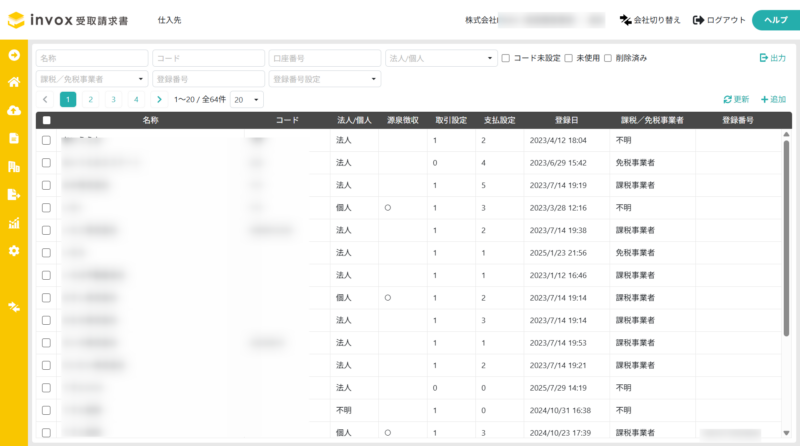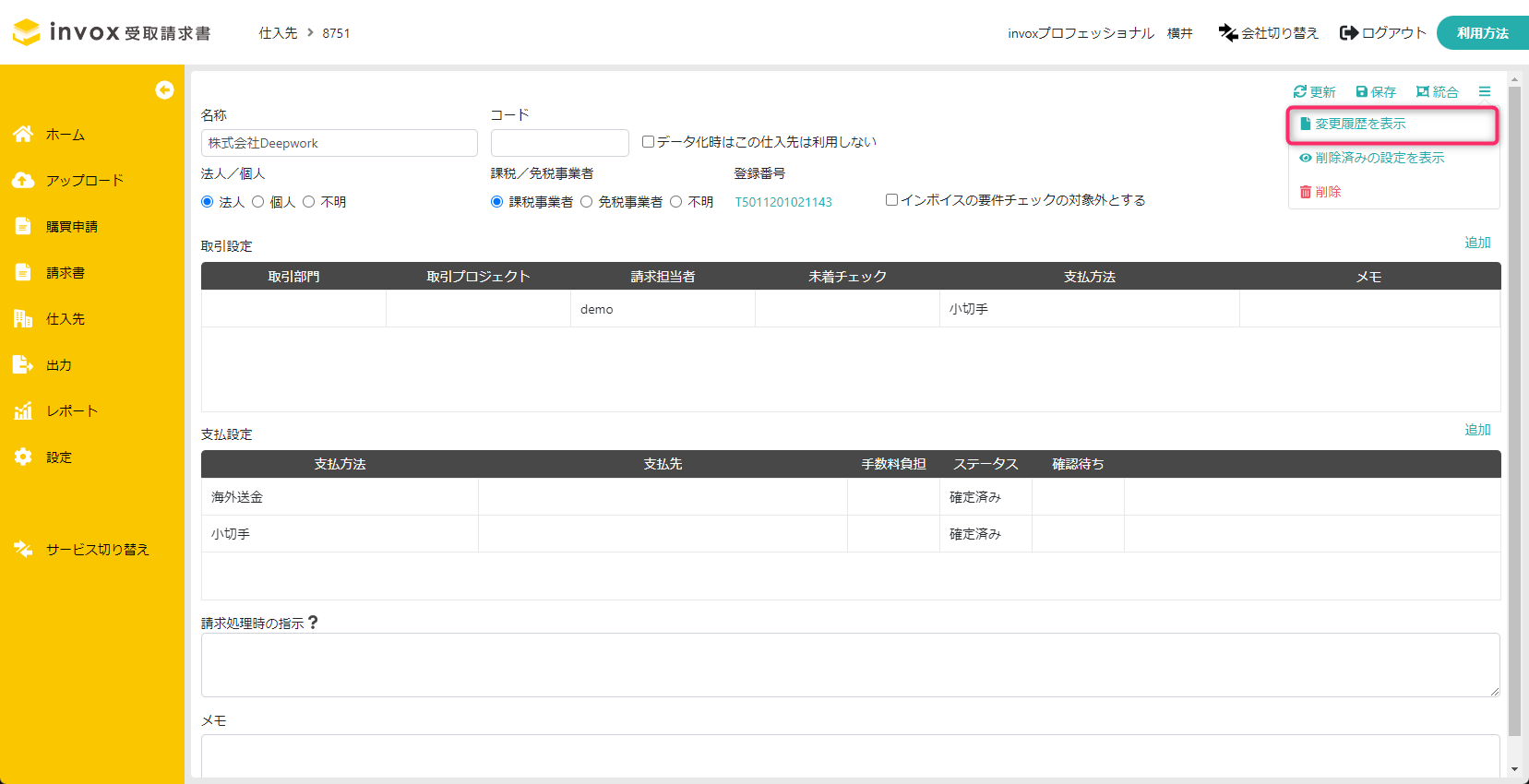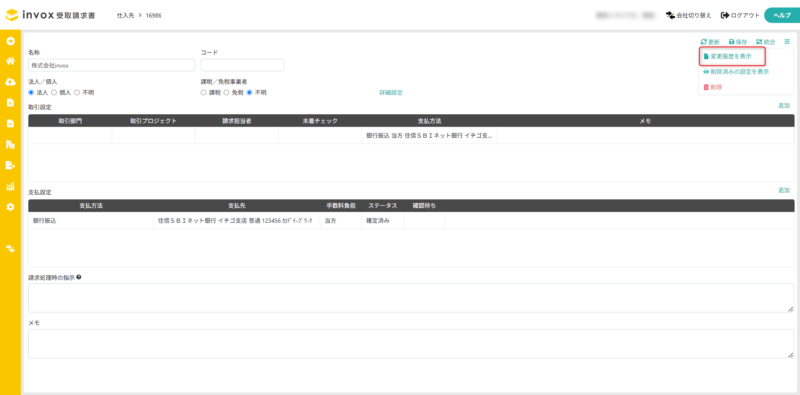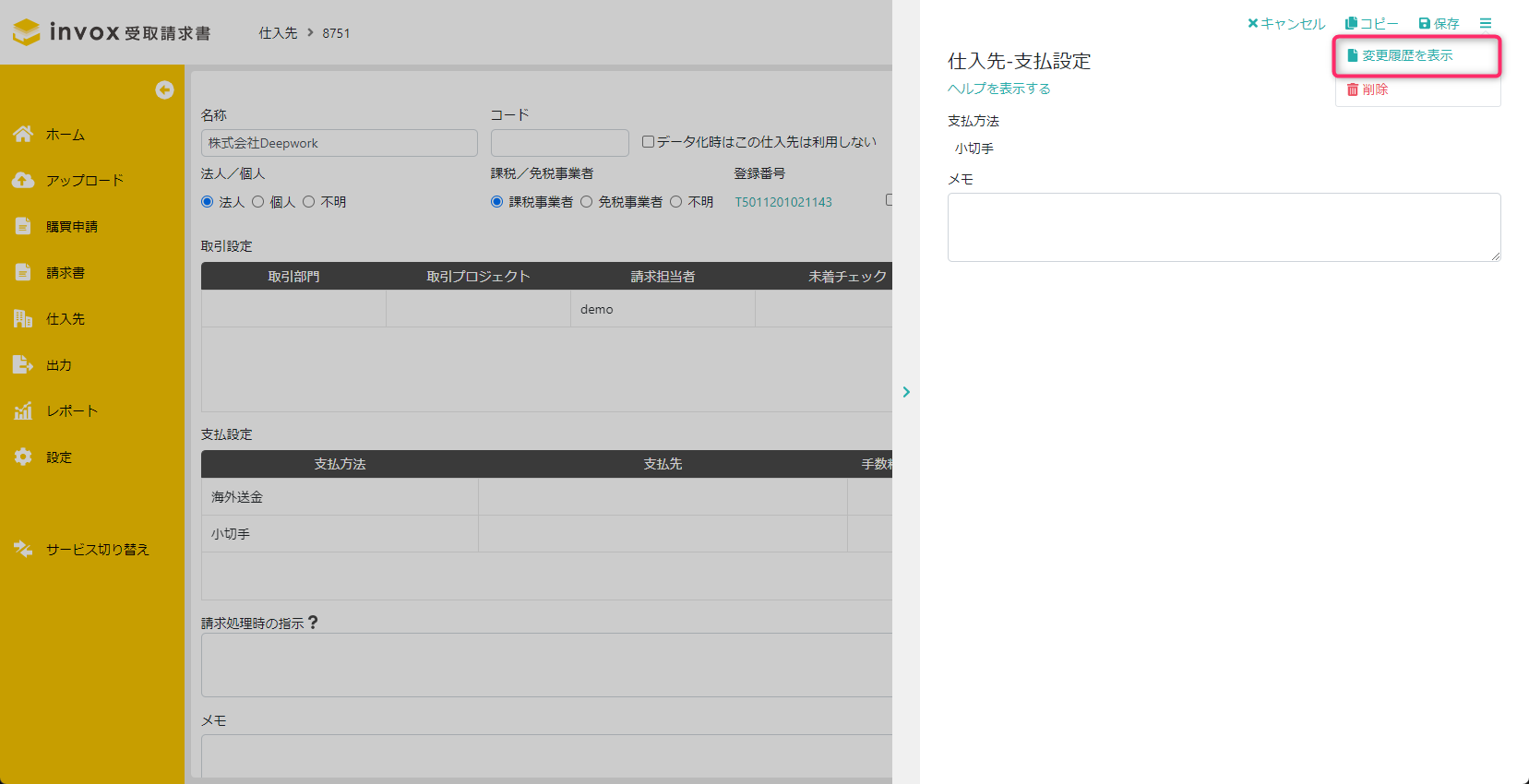仕入先マスタの登録・更新
invox受取請求書は、仕入先は「仕入先マスタ」としてマスタ登録されており請求データには必ず仕入先が紐づきます。
請求データに対応する仕入先が登録されている場合は登録済みの仕入先が選択され、登録されていない場合は仕入先が自動登録されます。
下記のヘルプも合わせてご覧ください。
請求書のデータ化における仕入先マッチングの考え方
仕入先マスタの概念・変更時の注意点
仕入先ページを表示
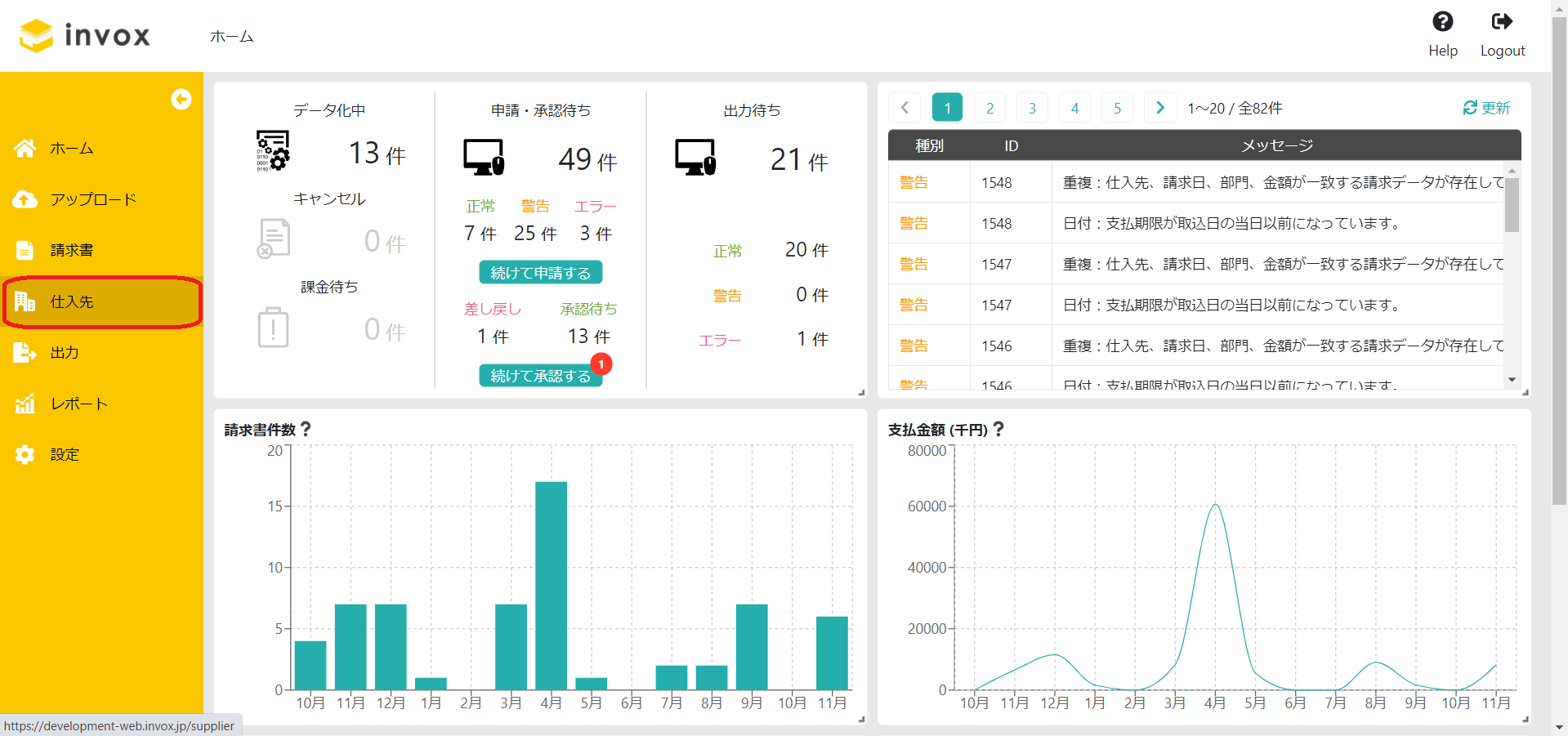
サイドメニューの[仕入先]をクリックしてください。
仕入先一覧
検索
仕入先マスタを検索する場合は、一覧上部の検索で絞り込みが可能です。
・コード未設定
「コード未設定」にチェックを入れると、コードが空欄のものが絞り込めます。
・未使用
「未使用」にチェックを入れると、請求データに紐づいていない仕入先が絞り込めます。削除済みの請求データに紐づいている場合も「未使用」の扱いとなります。
名称未設定等invoxで自動登録された不要な仕入先が増えてきた場合等に、一括削除して整理することができます。
・削除済み
「削除済み」にチェックを入れると、削除済の仕入先が絞り込めます。
追加
仕入先マスタを新規に登録する場合は右上の[追加]をクリックしてください。
なお同じ名称、コードにて追加をしようとした場合、警告メッセージが表示されます。
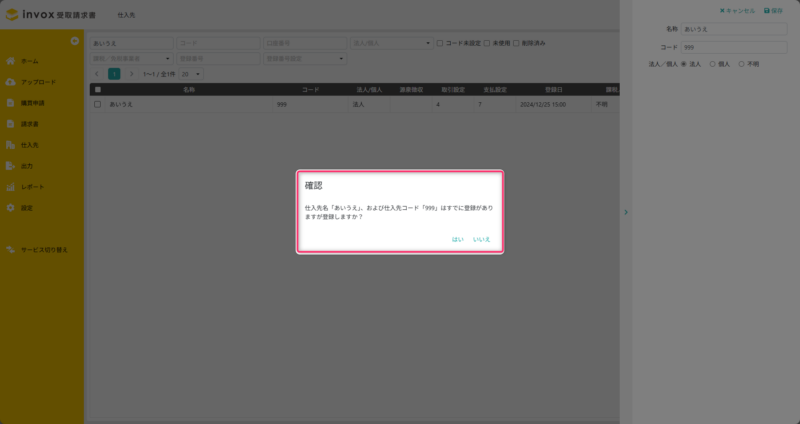
「はい」を選択することで追加されますが、同じ名称で登録した場合、データ化時の仕入先のマッチングにて名称によるマッチングができない原因となるのでご留意ください。
変更
登録されている仕入先マスタを変更する場合は一覧から対象の仕入先をクリックしてください。
仕入先の登録
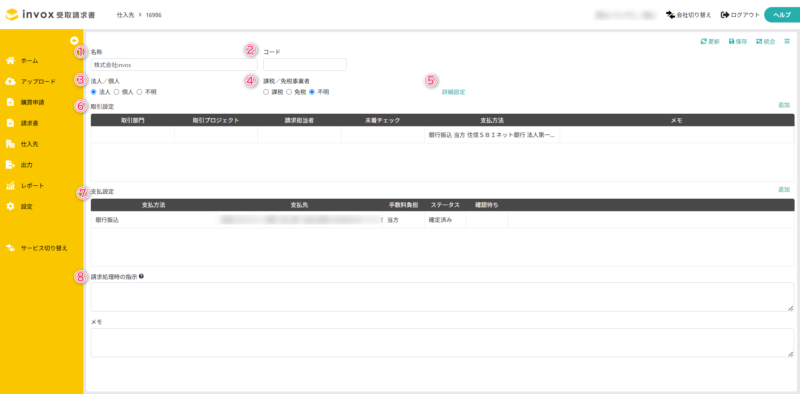
仕入先マスタの基本情報を入力します。
設定が完了したら、右上の[保存]をクリックしてください。
①名称
既にマスタに存在している名称と同じ名称で登録をしようとした場合、警告メッセージが表示されます。
②コード
仕入先コードを入力してください。
外部システムへの連携に必要な場合に入力してください。
既にマスタに存在しているコードと同じコードで登録をしようとした場合、警告メッセージが表示されます。
③法人/個人区分
法人/個人区分を選択してください。
[個人]を選択した場合、源泉徴収税額の自動計算対象に設定できます。詳細は源泉徴収税額の自動計算をご覧ください。
④課税/免税事業者、登録番号、インボイスの要件チェック対象外
・課税事業者/免税事業者/不明を選択してください。
・適格請求書発行事業者の登録番号を入力してください。
・インボイスの要件チェック対象外にチェック頂くと、請求書のデータ化時にインボイスの要件チェックの対象外となります。
⑤詳細設定
データ化の対象外の設定やインボイスの要件チェックの対象外の設定が行えます。
⑥取引設定
取引設定の登録をします。詳細は「取引設定の登録」をご覧ください。
⑦支払設定
支払設定の登録をします。詳細は「支払設定の登録」をご覧ください。
⑧請求処理時の指示
入力した指示が請求データに警告メッセージとして表示されます。
取引設定の登録
取引設定では、未着チェックのルールや支払予定日の計算、支払方法を設定します。
自社の部門やプロジェクトごとに取引設定を行うことで、同一の仕入先との取引でも取引条件を変える事ができます。
※データ化完了時に請求データの仕入先や部門、プロジェクト、口座番号と条件が一致する取引設定が自動で設定されます
下記のヘルプも合わせてご覧ください。
請求書の支払方法の初期値設定
請求書の未着チェック
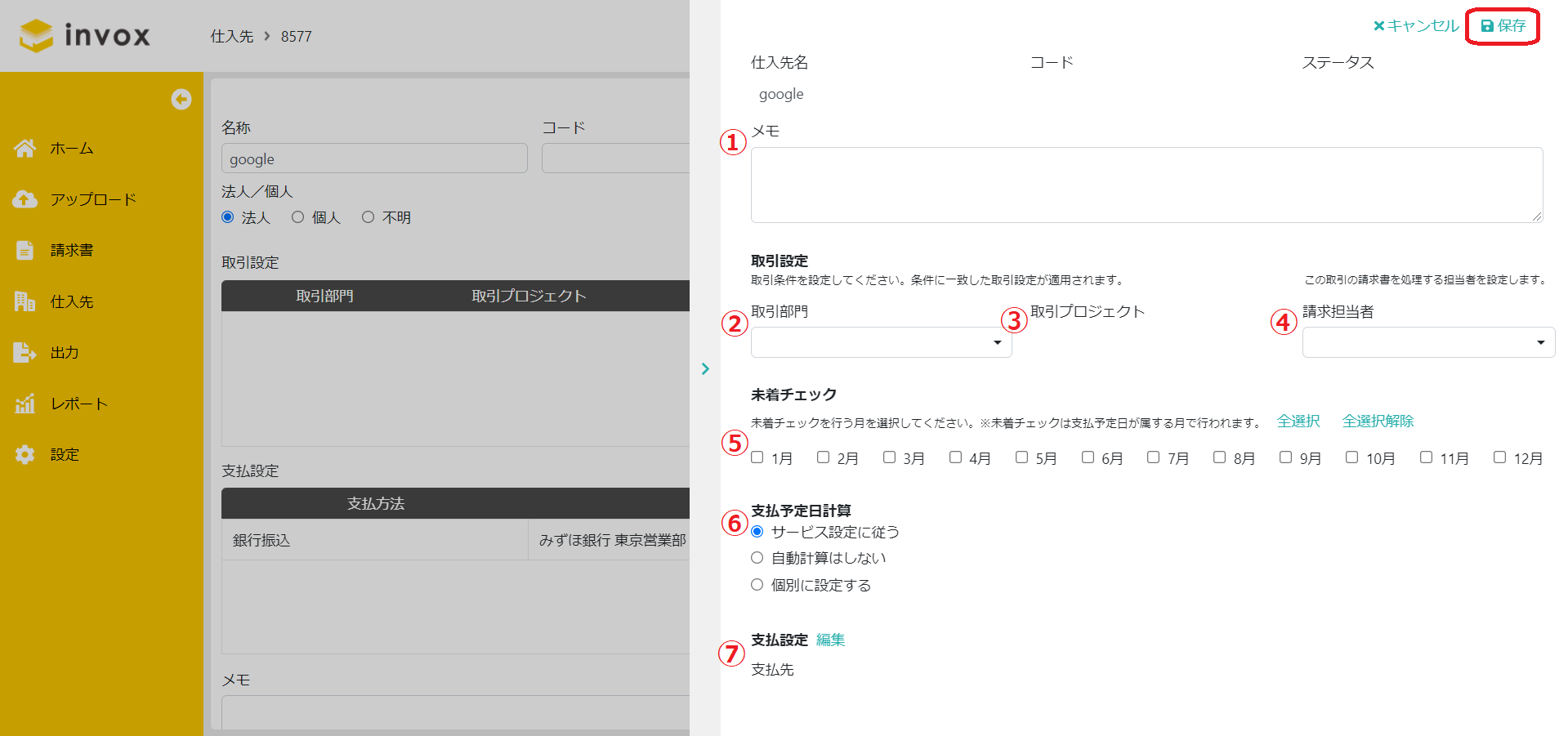
①メモ
メモを入力してください。
②取引部門
取引設定を適用する条件の部門を選択してください。
③取引プロジェクト
取引設定を適用する条件のプロジェクトを選択してください。
④請求担当者
請求書の[担当者]に割り当てるスタッフを選択してください。
請求書に割り当てられるスタッフについては担当者の自動判定ルールをご覧ください。
⑤未着チェック
未着チェック機能を使用する場合、請求書の未着チェックの内容で設定してください。
⑥支払予定日計算
支払予定日の自動計算方法を仕入先ごとに設定する場合、支払予定日設定の内容で設定してください。
⑦支払設定
[支払設定の登録]で登録した支払設定のうち、請求書のデータ化時に初期値とする支払設定を割り当ててください。
支払設定の登録
仕入先ごとの支払方法を設定します。ここで登録した支払方法を、請求書の支払方法項目に割り当てられます。
選択可能な支払方法は[銀行振込/口座振替/クレジットカード/現金/小切手/手形/でんさい/その他]です。
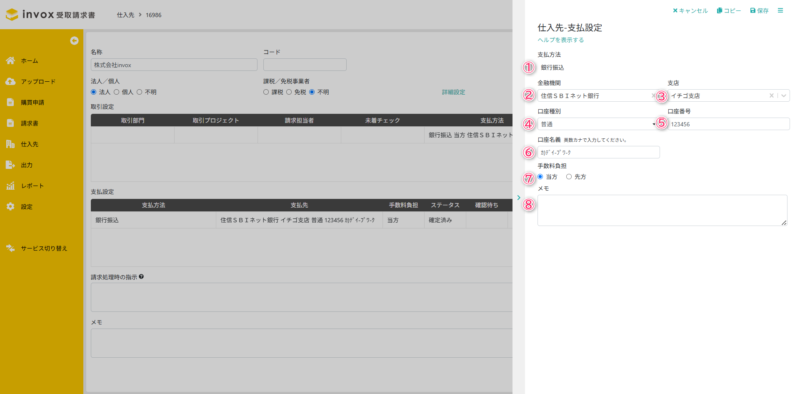
支払方法を入力します。
設定が完了したら、右上の[保存]をクリックしてください。
①支払方法
[銀行振込/口座振替/クレジットカード/現金/小切手/手形/でんさい/その他]から選択してください。
②金融機関
支払方法で[銀行振込]を選択した場合のみ表示されます。
振込先口座の金融機関を選択してください。
③支店
支払方法で[銀行振込]を選択した場合のみ表示されます。
振込先口座の支店を選択してください。選択した金融機関の支店のみが表示されます。
④口座種別
支払方法で[銀行振込]を選択した場合のみ表示されます。
振込先口座の口座種別を選択してください。
⑤口座番号
支払方法で[銀行振込]を選択した場合のみ表示されます。
振込先口座の口座番号を入力してください。
⑥口座名義
支払方法で[銀行振込]を選択した場合のみ表示されます。
振込先口座の口座名義を入力してください。
⑦手数料負担
支払方法で[銀行振込]を選択した場合のみ表示されます。
振込時の手数料負担方法を選択してください。
⑧メモ
メモを入力してください。
仕入先の統合
誤って同一の取引先様を登録してしまった際に、正しく請求書と紐付けができない場合があります。
そのため、正しい仕入先を1件にまとめるため本機能をご利用下さい。
操作としては統合元の仕入先から操作し、統合先を指定する流れとなります。
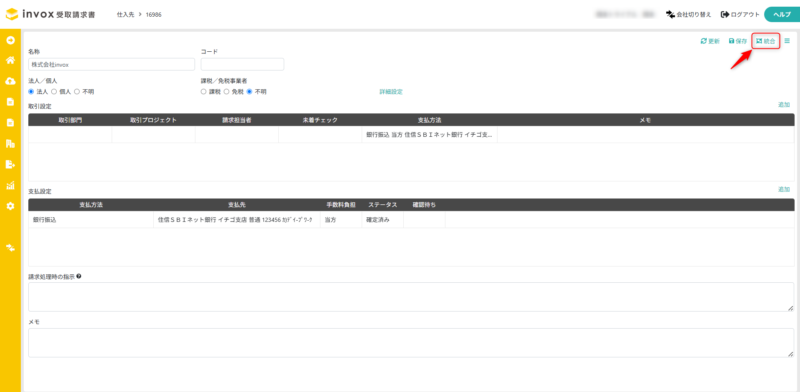
仕入先マスタ詳細右上の[統合]をクリックしてください。
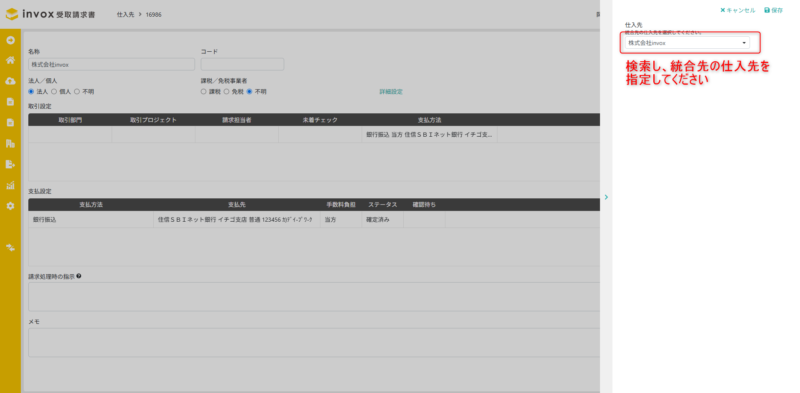
統合先の仕入先を指定し[保存]をクリックして下さい。
処理内容としては下記となります。
・請求データおよび仕訳情報、仕訳辞書に紐づく仕入先は統合先に変わります
・請求データの支払方法・支払口座は支払方法設定の「支払方法・支払口座の確定タイミング」の設定内容ごとに次の通りとなります。
・「請求データ申請時」の場合
請求データ申請前:請求書の支払方法・支払口座が、統合先の支払方法・支払口座に変更される
請求データ申請後:請求書の支払方法・支払口座は変更されない
※申請後に、申請取り消しや、差し戻しが行われ、未申請に戻ると統合先の支払方法・支払口座に変更される
・「請求データ最終承認/確定時」の場合
請求データ最終承認/確定前:請求書の支払方法・支払口座が、統合先の支払方法・支払口座に変更される
請求データ最終承認/確定後:請求書の支払方法・支払口座は変更されない
・統合元の仕入先は削除状態となります
・統合先の取引設定は変更されません
・統合元の仕入先の支払設定は統合先の仕入先に存在しない場合、統合先の仕入先に追加されます